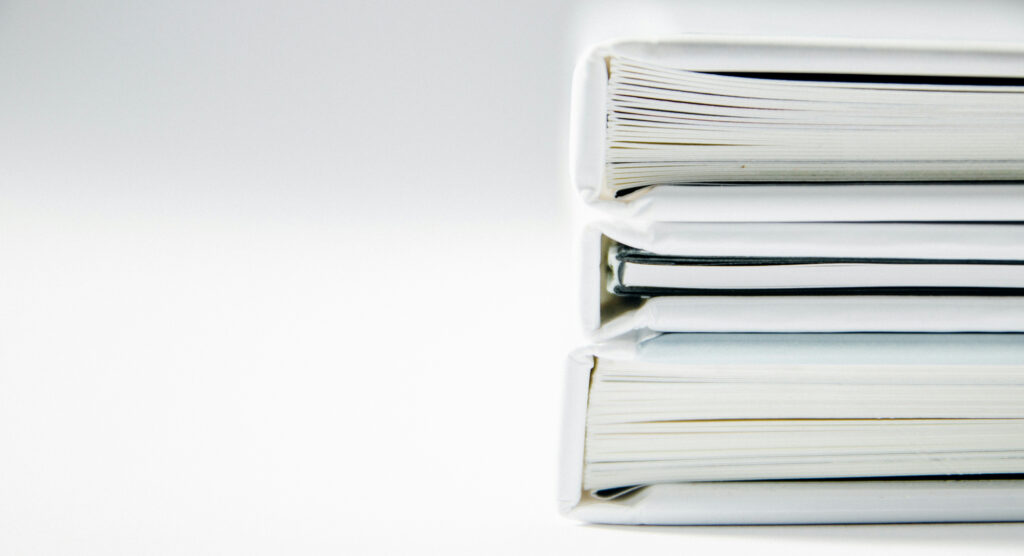In questo articolo vediamo insieme come compilare e trasmettere le tue Fatture Elettroniche in Regime Ordinario.
Ricorda:
Che tu sia un Libero Professionista o una Società, le Fatture per prestazioni di servizi vanno sempre trasmesse elettronicamente al Sistema di Interscambio dell’Agenzia delle Entrate.
Indice:
ToggleQuando devi emettere la Fattura Elettronica?
Hai 2 alternative:
- Prima di ricevere il pagamento dal Cliente
- Entro 12 giorni lavorativi dalla data di ricezione del pagamento dal Cliente
L’ideale sarebbe emettere la Fattura Elettronica dopo aver ricevuto il pagamento dal Cliente.
A tal proposito, ti consiglio di dare un’occhiata al nostro articolo:
Come si crea una Fattura Elettronica?
Con un Software che supporta il formato .xml abilitato alla trasmissione della Fattura al Sistema di Interscambio (SDI) dell’Agenzia delle Entrate.
Sul mercato esistono molti software a pagamento, come Fatture in Cloud o Aruba.
Tuttavia, è possibile generare ed inviare le tue Fatture Elettroniche in modo completamente gratuito.
L’Agenzia delle Entrate mette a disposizione dei contribuenti un Software gratuito di compilazione e trasmissione delle fattura, facile da utilizzare e alla portata di tutti, chiamato “Fatture e corrispettivi”.
Vediamo insieme come generare ed inviare una Fattura Elettronica Step-By-Step.
Procedimento di Generazione della Fattura
1. Apri il sito dell’Agenzia delle Entrate
2. Clicca sul pulsante “Area riservata”

3. Clicca sul pulsante “Accedi alla nuova area riservata”

4. Scegli la modalità di autenticazione
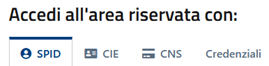
5. Una volta effettuato l’accesso, cerca ed apri il servizio “Fatturazione elettronica”
6. Accedi a “Fatture e Corrispettivi”
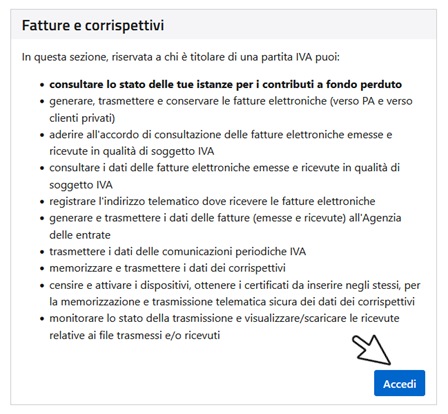
7. Seleziona “Me stesso”
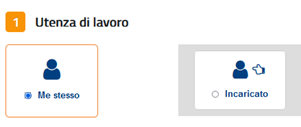
8. Clicca su “Fatturazione elettronica e Conservazione”
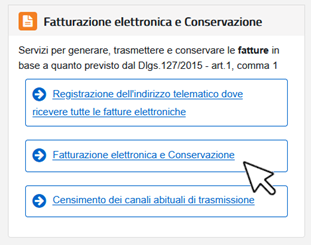
9. Clicca su “Fattura ordinaria”
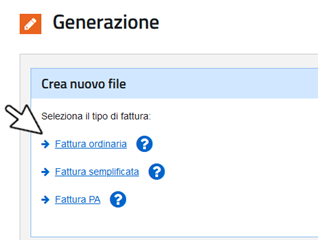
10. Iniziamo con la generazione della tua Fattura Elettronica in Regime Ordinario.
La prima sezione da compilare è “I miei dati”, in cui devi inserire:
- Partita Iva
- Nome e Cognome
- Regime Fiscale Prevalente: Ordinario
- Indirizzo
Una volta inseriti i tuoi dati, salva e clicca su:
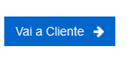
11. Nella sezione “Cliente”, inserisci i dati del tuo cliente:
- Partita IVA / Codice Fiscale
- Denominazione
- Indirizzo
- Codice destinatario / PEC destinatario
Il Codice destinatario è un codice di 7 caratteri associato al soggetto che riceve la tua fattura.
Se il destinatario riceve la fattura tramite PEC, scrivi l’indirizzo PEC del cliente nell’apposito box e nel campo “Codice destinatario” inserisci “0000000”.
Se il destinatario è una persona fisica senza Partita IVA e residente in Italia, nel campo “Codice destinatario” inserisci “0000000” e lascia il campo PEC vuoto.
Se invece il destinatario è un soggetto Estero (privato, ditta individuale o società), nel campo “Codice destinatario” inserisci “XXXXXXX” e lascia vuoto il campo “PEC”.
Deve essere il tuo cliente a fornirti il suo codice destinatario o la sua PEC.
Ricapitolando:
| Cliente | Codice Univoco | PEC |
| Società | Deve fornirlo il cliente (inserire 0000000 se riceve via PEC) | Deve fornirla il cliente (lasciare il campo vuoto se riceve con Codice Univoco) |
| Persona fisica con P.IVA (Italia) | Deve fornirlo il cliente (inserire 0000000 se riceve via PEC) | Deve fornirla il cliente (lasciare il campo vuoto se riceve con Codice Univoco) |
| Persona fisica senza P.IVA (Italia) | 0000000 | Puoi lasciare il campo vuoto |
| Soggetto estero (Società o Privato) | XXXXXXX | Puoi lasciare il campo vuoto |
Una volta compilati i dati del Cliente, clicca su “Salva dati cliente” per conservare l’anagrafica in Rubrica.
Dopodiché, clicca su:
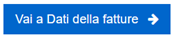
12. Nella sezione “Dati della fattura” inserisci i dettagli della fattura:
- Tipo di documento: Fattura
- Regime fiscale valido per la fattura che si sta generando: Ordinario
- Numero documento
Le fatture che emetti devono seguire una numerazione progressiva crescente, quindi se stai generando la tua prima fattura, inserisci “1” come numero documento - Data
- Valuta: EURO
- Beni e servizi
In questo box devi aggiungere i beni e servizi che stai vendendo.
Per inserire un bene o un servizio alla fattura clicca su:
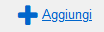
A questo punto vanno inseriti i dettagli della vendita:
| Descrizione | Natura della prestazione |
| Quantità | Numero di unità oggetto della prestazione |
| Prezzo unitario | Il prezzo del servizio fornito (o da fornire) |
| Aliquota IVA | (vedi sotto) |
| Natura IVA | (vedi sotto) |
| Prezzo totale | Importo totale del servizio |
Aliquota IVA e Natura IVA
In Regime Ordinario, l’Aliquota e la Natura IVA variano in base ad una serie di variabili, come ad esempio:
- La tipologia servizio venduto
- La natura giuridica del cliente (consumatore finale, società, ecc.)
- Il Paese in cui si trova il cliente
Vediamo come funziona nel dettaglio:
PRESTAZIONI DI SERVIZI – ALIQUOTA E NATURA IVA
| Cliente | Aliquota IVA | Natura IVA |
| Privato senza P.IVA (Italia) | 22% | – |
| Privato con P.IVA (Italia) | 22% | – |
| Società (Italia) | 22% | – |
| Privato senza P.IVA (Estero) | 22% | – |
| Privato con P.IVA (Estero) | 0% | Non soggetta ad IVA (art 7 a 7 septies) |
| Società (Estero) | 0% | Non soggetta ad IVA (art 7 a 7 septies) |
Rivalsa INPS
Quando emetti una Fattura di prestazione di Servizi, se sei iscritto alla Gestione Separata INPS puoi scegliere di addebitare al Cliente una Rivalsa Contributiva INPS.
La Rivalsa è un importo, calcolato con aliquota del 4%, che si somma al valore complessivo della prestazione (IVA esclusa).
Ricorda:
Puoi applicare la Rivalsa INPS del 4% solo se sei iscritto alla Gestione Separata INPS.
La Rivalsa INPS è completamente facoltativa.
Ad esempio, se sei un Consulente di Marketing e svolgi una prestazione professionale del valore di €2.000 per un privato cittadino residente in Italia, puoi emettere una Fattura di questo tipo:
Consulenza Professionale: €2.000
Rivalsa INPS 4%: €80
IVA 22%: €457,60
Totale Fattura: €2.080
Per applicare la Rivalsa INPS del 4% in fattura, nella sezione “Dati della fattura”, spunta la casella “Dati cassa previdenziale” dal menu a destra:

Comparirà una nuova sezione da compilare, denominata “Dati cassa previdenziale 1”, nella quale andranno inseriti i dati relativi alla Rivalsa INPS da applicare in Fattura:
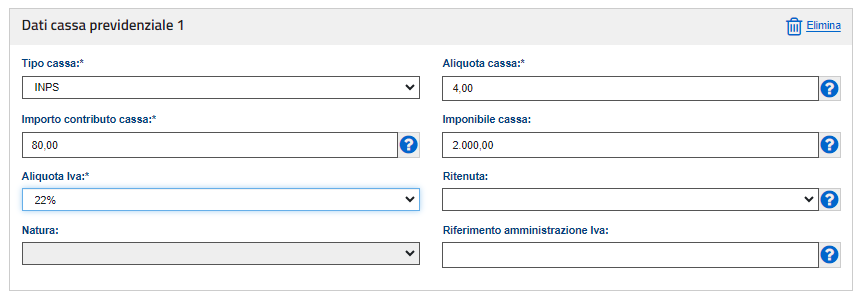
Ricorda:
La Rivalsa INPS in Fattura rappresenta per te un Reddito Imponibile.
Quindi, su quell’importo pagherai sia le Imposte che i Contributi.
Inoltre, sulla Rivalsa INPS del 4% va calcolata anche l’IVA.
Consiglio:
Il mio consiglio generale è:
Valuta bene se addebitare o meno la Rivalsa INPS del 4% al Cliente.
Questo perché la Rivalsa INPS potrebbe essere percepita dal Cliente come un “Costo Nascosto”, quando invece è semplicemente un ulteriore compenso che stai incassando per la tua Prestazione Professionale.
Nella maggior parte dei casi, soprattutto se non hai concordato preventivamente con il Cliente che addebiterai la Rivalsa INPS del 4% in Fattura, sarebbe preferibile utilizzare un’unica Riga in Fattura, con l’importo totale della tua prestazione, senza specificare che parte di esso rappresenta una Rivalsa INPS.
Ai fini fiscali e contributivi, l’effetto per te è esattamente lo stesso, ma la Fattura risulta più chiara e pulita.
Contributo Integrativo
Se invece sei iscritto ad una Cassa Privata (es. architetti, avvocati, geometri, commercialisti, biologi, medici, ecc.), anziché applicare la Rivalsa INPS del 4%, puoi applicare in Fattura il “Contributo Integrativo”.
L’aliquota per calcolare il Contributo Integrativo è diversa per ciascuna Cassa Professionale di riferimento.
Ad esempio, l’aliquota del Contributo Integrativo per i Biologi è del 2%.
Per inserire il Contributi Integrativo in Fattura, nella sezione “Dati della fattura”, spunta la casella “Dati cassa previdenziale” dal menu a destra:

Comparirà una nuova sezione da compilare, denominata “Dati cassa previdenziale 1”, nella quale andranno inseriti i dati relativi alla Contributo Integrativo da applicare in Fattura.
Ad esempio:
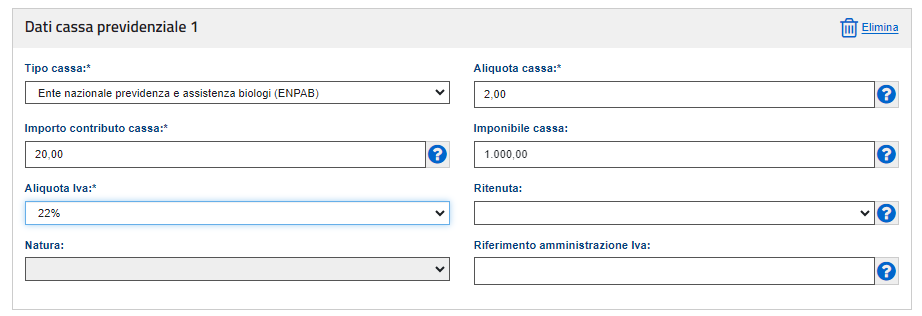
Normalmente, il Contributo Integrativo è soggetto ad IVA, ma non concorre alla formazione del tuo Reddito.
Ricorda:
Il Contributo Integrativo in Fattura non rappresenta un Reddito Imponibile.
Quindi, su quell’importo non dovrai pagare né le Imposte e né i Contributi.
Ritenuta d’Acconto
La Ritenuta d’Acconto, pari al 20% del Compenso e dell’eventuale Rivalsa INPS, è una somma che trattiene il Cliente nel momento del pagamento della prestazione.
Questo significa che il Cliente sottrae la Ritenuta d’Acconto dall’importo che deve pagarti e provvede a versarla al Fisco con Modello F24 entro il 16 del mese successivo al pagamento del compenso.
La Ritenuta d’Acconto che il Cliente/Committente versa al Fisco rappresenta una “quota” di Imposte di tua competenza, che potrai compensare con eventuali debiti fiscali.
Quando si applica la Ritenuta d’Acconto?
La Ritenuta d’Acconto del 20% deve essere applicata in Fattura solo se si verificano tutte le seguenti condizioni:
- Sei in Regime Ordinario
- Hai effettuato (o dovrai effettuare) una prestazione di servizi (e non una vendita di prodotti)
- Il Cliente è Italiano
- Il Cliente è una ditta individuale con Partita IVA, un Professionista o una Società (non un privato senza Partita IVA)
- Il Cliente non è in Regime Forfettario
Se anche solo una di queste condizioni non è rispettata, la Ritenuta d’Acconto non va inserita in Fattura.
Come si calcola la Ritenuta d’Acconto?
L’aliquota della Ritenuta d’Acconto per i Freelance in Regime Ordinario è sempre del 20%.
Quello che cambia è la Base di Calcolo, ovvero l’importo al quale applicare il 20%.
La Base di Calcolo si determina in questo modo:
Se sei iscritto alla Gestione Separata INPS
In questo caso, la Base di Calcolo è pari alla somma tra:
- Compenso
- Eventuale Rivalsa INPS del 4% (facoltativa)
Quindi, ad esempio, se il tuo compenso è pari ad €100 e decidi di applicare la Rivalsa INPS del 4% in Fattura, la Base di Calcolo della Ritenuta d’Acconto sarà pari a:
Base di Calcolo (nel caso di Rivalsa INPS del 4% in Fattura) = €100 + €4 = €104
La Ritenuta d’Acconto sarà pari al 20% di €104, ovvero €20,8
Se invece decidi di non applicare la Rivalsa INPS del 4% in Fattura (che, ricordiamo, è facoltativa), la Base di Calcolo della Ritenuta d’Acconto sarà pari solo al valore del Compenso:
Base di Calcolo (nel caso di non applicazione della Rivalsa INPS del 4% in Fattura) = €100
In questo caso, la Ritenuta d’Acconto sarà pari al 20% di €100, ovvero €20
Se sei iscritto ad una Cassa Professionale
Se sei un Ingegnere, un Architetto, un Biologo o un Professionista iscritto ad una Cassa Professionale, la Base Imponibile della Ritenuta d’Acconto è semplicemente il tuo Compenso.
Ciò significa che i contributi integrativi obbligatori che il Professionista inserisce in fattura non fanno cumulo per il calcolo della Base Imponibile.
Vuoi saperne di più sulla Ritenuta d’Acconto?
Dai un’occhiata al nostro articolo:
Invio della Fattura
Una volta inseriti in fattura i beni e i servizi venduti, inserisci l’importo totale IVA inclusa nel box “Importo totale documento” e clicca su:
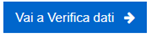
13. Nella schermata riepilogativa, verifica che tutti i dati siano stati inseriti correttamente.
Dopodiché clicca su “Conferma” e infine su “Sigilla”.
14. La tua fattura è pronta per essere inviata.
Per trasmettere la fattura al Sistema di Interscambio, clicca su “Invia”.
Esempi
1. PRESTAZIONE DI SERVIZI AD UN CLIENTE ITALIANO (senza Rivalsa INPS):
(Il cliente è un Privato con P.IVA non Forfettaria o una Società)
| Compenso | €2.000 |
| IVA 22% | €440 |
| Ritenuta d’Acconto 20% (solo se il Cliente è un Privato con P.IVA non Forfettaria o una Società) = Compenso * 20% | (€400) |
| Totale Documento = Compenso + IVA 22% | €2.440 |
| Netto che il cliente paga a te = Compenso + IVA 22% – Ritenuta d’Acconto 20% | €2.040 |
| Netto che il cliente paga al Fisco = Ritenuta d’Acconto 20% | €400 |
2. PRESTAZIONE DI SERVIZI AD UN CLIENTE ITALIANO (con Rivalsa INPS):
(Il cliente è un Privato con P.IVA non Forfettaria o una Società)
| Compenso | €2.000 |
| Rivalsa INPS 4% | €80 |
| IVA 22% = (Compenso + Rivalsa INPS 4%) * 22% | €457,60 |
| Ritenuta d’Acconto 20% (solo se il Cliente è un Privato con P.IVA non Forfettaria o una Società) = (Compenso + Rivalsa INPS 4%) * 20% | (€416) |
| Totale Documento = Compenso + Rivalsa INPS 4% + IVA 22% | €2.537,60 |
| Netto che il cliente paga a te = Compenso + Rivalsa INPS 4% + IVA 22% – Ritenuta d’Acconto 20% | €2.121,60 |
| Netto che il cliente paga al Fisco = Ritenuta d’Acconto 20% | €416 |
3. PRESTAZIONE DI SERVIZI AD UN CLIENTE ITALIANO (senza Rivalsa INPS):
(Il cliente è un Privato senza P.IVA oppure ha una P.IVA Forfettaria)
| Compenso | €2.000 |
| IVA 22% | €440 |
| Totale Documento = Compenso + IVA 22% | €2.440 |
| Netto che il cliente paga a te = Compenso + IVA 22% | €2.440 |
4. PRESTAZIONE DI SERVIZI AD UN CLIENTE ITALIANO (con Rivalsa INPS):
(Il cliente è un Privato senza P.IVA oppure ha una P.IVA Forfettaria)
| Compenso | €2.000 |
| Rivalsa INPS 4% | €80 |
| IVA 22% = (Compenso + Rivalsa INPS 4%) * 22% | €457,60 |
| Totale Documento = Compenso + Rivalsa INPS 4% + IVA 22% | €2.537,60 |
| Netto che il cliente paga a te = Compenso + Rivalsa INPS 4% + IVA 22% | €2.537,60 |
5. PRESTAZIONE DI SERVIZI AD UN CLIENTE ESTERO (senza Rivalsa INPS):
(Il cliente è un Privato senza P.IVA)
| Compenso | €2.000 |
| IVA 22% | €440 |
| Totale Documento = Compenso + IVA 22% | €2.440 |
| Netto che il cliente paga a te = Compenso + IVA 22% | €2.440 |
6. PRESTAZIONE DI SERVIZI AD UN CLIENTE ESTERO (con Rivalsa INPS):
(Il cliente è un Privato senza P.IVA)
| Compenso | €2.000 |
| Rivalsa INPS 4% | €80 |
| IVA 22% = (Compenso + Rivalsa INPS 4%) * 22% | €457,60 |
| Totale Documento = Compenso + Rivalsa INPS 4% + IVA 22% | €2.537,60 |
| Netto che il cliente paga a te = Compenso + Rivalsa INPS 4% + IVA 22% | €2.537,60 |
7. PRESTAZIONE DI SERVIZI AD UN CLIENTE ESTERO (senza Rivalsa INPS):
(Il cliente è un Privato con P.IVA o una Società)
| Compenso | €2.000 |
| IVA 0% | €0 |
| Totale Documento = Compenso | €2.000 |
| Netto che il cliente paga a te = Compenso | €2.000 |
8. PRESTAZIONE DI SERVIZI AD UN CLIENTE ESTERO (con Rivalsa INPS):
(Il cliente è un Privato con P.IVA o una Società)
| Compenso | €2.000 |
| Rivalsa INPS 4% | €80 |
| IVA 0% | €0 |
| Totale Documento = Compenso + Rivalsa INPS 4% | €2.080 |
| Netto che il cliente paga a te = Compenso + Rivalsa INPS 4% | €2.080 |
Per qualsiasi dubbio o chiarimento sulla Fatturazione Elettronica in Regime Ordinario, contatta il nostro Team.

Ti piacerebbe ricevere una nostra Consulenza Personalizzata?
Prenota una call Completamente Gratuita!